Restablecer contraseña de copia de seguridad de iTunes: prevención y solución
Aug 01, 2025 • Presentado en: Eliminar bloqueo de pantalla • Soluciones probadas
Cuando haga una copia de seguridad de los datos de su iPhone, iPad o iPod touch, tendrá una copia de la información almacenada en esos dispositivos. Es gratis usar iTunes, iCloud o ambos para hacer una copia de seguridad de su dispositivo.
Si ha olvidado la contraseña de su copia de seguridad, puede restablecer la contraseña de la copia de seguridad de su iPhone siguiendo estas instrucciones. El proceso para restablecer la contraseña de la copia de seguridad de iTunes es simple en solo unos minutos.
Para comenzar, siga las instrucciones que se enumeran a continuación.

- Parte 1: Especificaciones de cifrado de copia de seguridad de iPhone
- Parte 2: ¿Cómo restablecer la contraseña de respaldo del iPhone?
- Consejos adicionales: la mejor aplicación para eliminar la contraseña de copia de seguridad de iTunes
- Parte 4: Consejos para mantener la contraseña de respaldo de su iPhone
Parte 1: Especificaciones de cifrado de copia de seguridad de iPhone
Una precaución de seguridad que se puede tomar para evitar el acceso no deseado a las copias de seguridad de su iPhone es usar una contraseña para las copias de seguridad.
Si olvida su contraseña, se le pedirá que la restablezca antes de poder acceder a sus copias de seguridad nuevamente.
Contraseña de respaldo de iCloud y iTunes
El restablecimiento de su contraseña se puede realizar de diferentes maneras, dependiendo de si tiene o no una cuenta de iCloud. Puede restablecer su contraseña de iCloud visitando el sitio web de iCloud y siguiendo los pasos. Esto requiere que ya tengas una cuenta de iCloud.
Conectar su dispositivo a una computadora y usar el programa iTunes le permitirá restablecer su contraseña incluso si no tiene una cuenta de iCloud. Después de cambiar con éxito su contraseña, puede acceder a sus copias de seguridad de la misma manera que antes.

Para mejorar la seguridad de la copia de seguridad de su iPhone, primero debe cambiar la contraseña de su copia de seguridad de iTunes. Esto garantizará que nadie más pueda ver su archivo de copia de seguridad y que solo usted pueda acceder a él. Nadie más tendrá la oportunidad de conseguirlo.
Métodos básicos para la seguridad de contraseñas
Para restablecer su contraseña, vaya al menú Preferencias de iTunes y haga clic en el botón Restablecer contraseña. Se le pedirá que ingrese su contraseña anterior y una nueva. Elija una contraseña segura que no se pueda adivinar fácilmente.
Otra forma de mejorar la seguridad de la copia de seguridad de su iPhone es usar iCloud en lugar de iTunes. iCloud ofrece una capa adicional de seguridad, ya que su archivo de copia de seguridad se cifrará cuando se transmita a iCloud.
Además, iCloud requiere que ingrese su ID y contraseña de Apple para acceder a su archivo de copia de seguridad. Esto significa que solo usted puede acceder a su copia de seguridad y que será más difícil para otra persona acceder a ella.
Parte 2: ¿Cómo restablecer la contraseña de respaldo del iPhone?
¿Olvidaste la contraseña de respaldo de tu iPhone? ¡No te preocupes, podemos ayudarte!
Nuestra guía paso a paso le mostrará cómo restablecer la contraseña de respaldo del iPhone en minutos. Siga estos sencillos pasos y podrá acceder a sus datos respaldados en poco tiempo. ¡Lo garantizamos!
¡Continúe para aprender cómo restablecer la contraseña de respaldo de su iPhone ahora!
1. "Restablecer todas las configuraciones" en "Configuraciones".
Ingrese a Configuración en su dispositivo iOS, luego elija General, y Restablecer.

Ahora, ve a Restablecer todas las configuraciones y confirma ingresando el código de acceso de seguridad. Su teléfono se restablecerá a la configuración predeterminada. Deshágase de la contraseña de la última copia de seguridad sin eliminar otras aplicaciones o datos.

2. "Hacer copia de seguridad ahora" en "iCloud".
Si ya tiene una copia de seguridad almacenada en iCloud, puede usar iCloud para restablecer la contraseña de cifrado del iPhone.
Enciende el móvil y busca la pantalla "Hola". Si ya configuró su iPhone, debe borrar o eliminar todo el material antes de continuar.
Navega hasta el menú Aplicaciones y datos, y elige la opción Restaurar desde copia de seguridad de iCloud.
Después de iniciar sesión correctamente con su ID de Apple, elija Copia de seguridad.

3. Vuelve a encontrarlo en el llavero de macOS
Inicie Acceso a llaveros yendo a Aplicación, luego Utilidades, y elija Acceso a llaveros una vez que su Mac se haya iniciado.
Busque una copia de seguridad ingresándola en el cuadro de búsqueda y buscándola allí.
Haz doble clic en Mostrar contraseña, y selecciónala del menú desplegable. Se mostrará la contraseña para la copia de seguridad de su iPhone, ¡y puede restablecer la contraseña de la copia de seguridad de iTunes ahora!

Consejos adicionales: la mejor aplicación para eliminar la contraseña de copia de seguridad de iTunes
¿Tienes el iPhone bloqueado de un ser querido y no sabes el código de acceso?
Dr.Fone - Desbloqueo de pantalla es la primera y única herramienta del mundo para eliminar cualquier pantalla de bloqueo en un iPhone, iPad o iPod sin conocer la contraseña. También desbloquea los bloqueos de iCloud, elimina los perfiles de MDM y evita los bloqueos de MDM sin pérdida de datos.
Entonces, ya sea que su ser querido haya olvidado su código de bloqueo de pantalla, le hayan robado su teléfono o esté atascado en la pantalla de bloqueo de activación, Dr.Fone Desbloqueo de pantalla puede ayudar.
El proceso es simple: descargue el software, conecte su dispositivo a su computadora, haga clic en algunos botones y ¡listo! Su dispositivo está desbloqueado sin pérdida de datos. Y no es necesario hacer jailbreak a su dispositivo ni ingresar ninguna contraseña; todo se hace con solo unos pocos clics.
Con Dr.Fone - Desbloqueo de pantalla, puede seguir fácilmente los pasos para eliminar la contraseña de copia de seguridad de iTunes.
Paso 1: Instala Dr.Fone, ejecútalo y selecciona el botón rojo "Desbloqueo de pantalla".

Paso 2: Vaya a la interfaz de Desbloqueo de pantalla, toque "Eliminar el cifrado de copia de seguridad de iTunes" en la parte inferior derecha para restablecer la contraseña de cifrado iPhone.

Paso 3: Conecte su dispositivo iOS a la PC a través de un cable USB. Verá la imagen si Dr.fone puede detectar esta conexión.
Haz clic en "Eliminar ahora"
- Asegúrate de que "Buscar mi iPhone" esté desactivado.
- No abras "iTunes" en el proceso.
- Su dispositivo se reiniciará en el proceso de eliminación
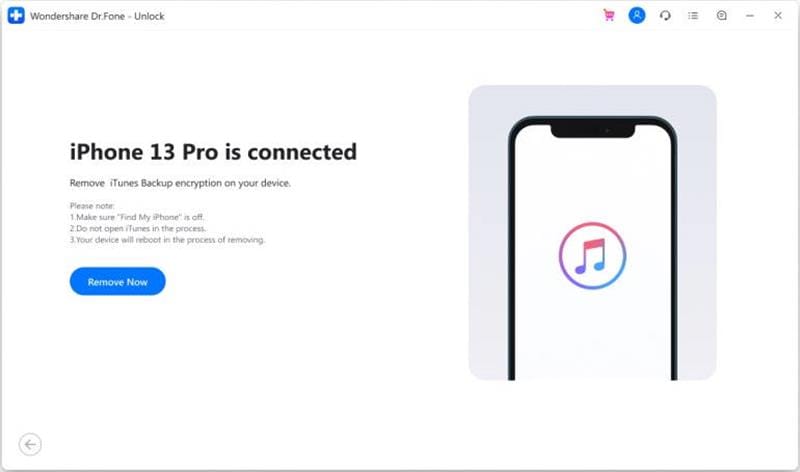
Paso 4: Dr.Fone verificará y eliminará su contraseña de respaldo de iTunes cuando la barra de progreso alcance el 100%
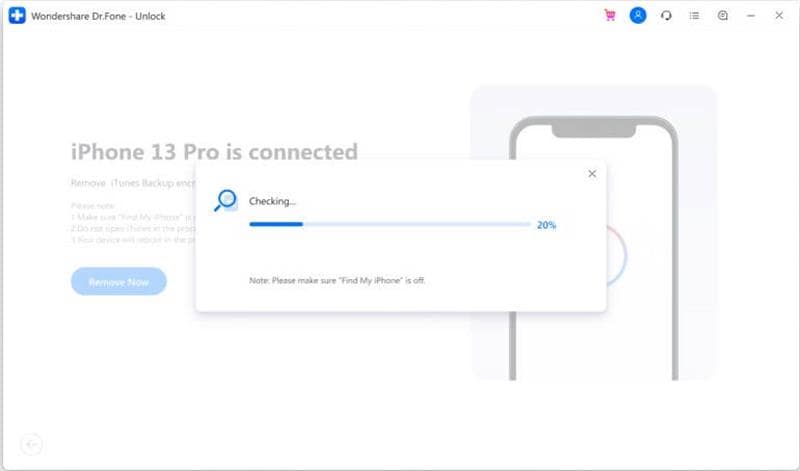
Paso 5: ¡El cifrado de respaldo de iTunes se eliminó con éxito! Ahora puede restablecer la contraseña de respaldo de iTunes sin ningún problema.
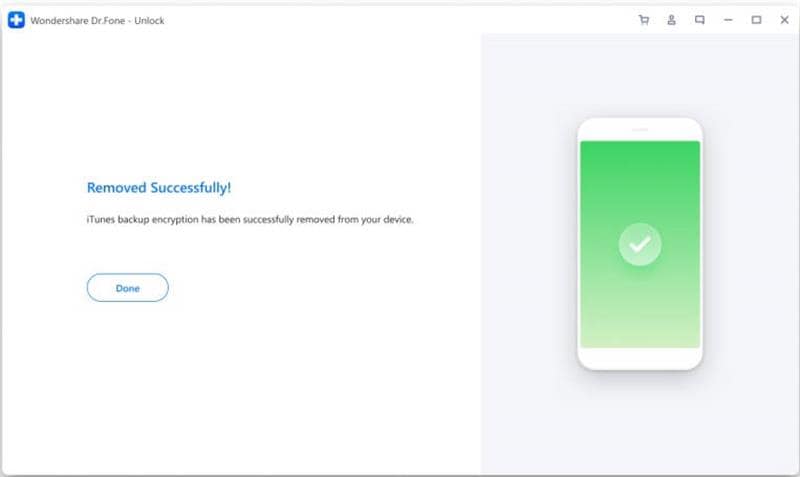
Parte 4: Consejos para mantener la contraseña de respaldo de su iPhone
1. Usa el cumpleaños como contraseña
Es esencial usar una contraseña que sea robusta y única si desea tener la seguridad de la contraseña de respaldo para su iPhone.
Usar su fecha de nacimiento como contraseña es un enfoque que ha demostrado ser útil. Esta estrategia ayuda a garantizar que su contraseña no se adivine ni se descifre fácilmente y, al mismo tiempo, garantiza que sea fácil de recordar.
2. Use una aplicación de terceros para mantenerlo
Existe una amplia selección de software de terceros en el mercado que puede ayudarlo a mantener la privacidad e integridad de los datos almacenados en su iPhone.
Estas aplicaciones no solo protegen sus datos, sino que también agregan niveles adicionales de protección, lo que hace imposible que cualquier otra persona, incluso si conoce la contraseña, acceda a los datos.
KeepSafe y Norton Zone son solo ejemplos de los diferentes programas disponibles. No solo la contraseña de respaldo de su iPhone estará segura y protegida con estos programas, sino que también se protegerá otra información crucial almacenada en su teléfono.
3. Anótalo en una nota
Si necesita cambiar la contraseña de respaldo de su iPhone, pero la ha olvidado, sabrá lo molesto que es. Las contraseñas pueden ser difíciles de recordar, incluso después de haber agotado las posibilidades más obvias.
Afortunadamente, puede guardar su contraseña como una nota en su iPhone y acceder a ella cuando sea necesario. Si almacena la nota en un lugar seguro (como una aplicación de notas protegida con contraseña o un administrador de contraseñas maestras), no debería tener ningún problema.
Inicie Notas y cree una nueva nota para hacer esto. Después de eso, puede proteger el mensaje con una contraseña y guardarlo.
Ahora puede acceder fácilmente a su contraseña de respaldo consultando la nota. Aunque no es ideal, es mejor que perder el rastro de su contraseña y empezar de cero.
Línea final
El proceso para restablecer la contraseña de respaldo del iPhone no es tan complicado como crees y puede completarse en cuestión de minutos. Puede restablecer rápidamente su contraseña y volver a usar su teléfono siguiendo los pasos descritos anteriormente.
Dr.Fone - Desbloqueo de pantalla es el método más fácil para eliminar la contraseña de tu copia de seguridad de iTunes. Este programa hace que recuperar el acceso a su teléfono y sus contenidos sea tan simple como tocar una pantalla. Si desea evitar volver a realizar este procedimiento, asegúrese de implementar las sugerencias proporcionadas en la Sección 3.
También podría gustarte
Desbloqueo Celular
- 1. Desbloquear Celular Samsung
- 1.1 Códigos Secretos para Samsung
- 1.2 Resetear Samsung Bloqueado
- 1.3 Desbloqueado de Red Samsung
- 1.4 Olvidé mi Contraseña de Samsung
- 1.5 Código de Desbloqueo de Samsung
- 1.6 Eliminar Knox de Samsung
- 1.7 Quitar Patrón de Desbloqueo Samsung
- 1.8 Código Gratuito para Desbloquear Samsung
- 1.9 Generadores de Códigos de Desbloqueo
- 1.10 Desbloquear Diseño de Pantalla de Inicio
- 1.11 Apps de Desbloquar SIM de Galaxy
- 1.12 Desbloquear Samsung Galaxy
- 1.13 Bloqueo con Huella Digital Samsung
- 2. Desbloquear Celular Android
- 2.1 App para Hackear Contraseña WiFi en Android
- 2.2 Resetear un Celular Bloqueado Android
- 2.3 Desbloquear desde la Llamada de Emergencia
- 2.4 Apps para Desbloquear Android
- 2.5 Quitar el Bloqueo de Patrón de Android
- 2.6 Eliminar Pin/Patrón/Contraseña de Android
- 2.7 Desactivar el Bloqueo de Pantalla en Android
- 2.8 Desbloquear Android sin la Cuenta de Google
- 2.9 Desbloquear el Teléfono Android sin PIN
- 2.10 Desbloquear Android con la Pantalla Dañada
- 2.11 Widgets de Bloqueo de Pantalla
- 3. Desbloquear Celular iPhone
- 3.1 Desbloquear iCloud
- 3.2 Desbloquear iPhone sin iCloud
- 3.3 Desbloquear iPhone de Fábrica
- 3.4 Recuperar el Código de Restricciones
- 3.5 Desbloquear iPhone sin PC
- 3.6 Apps para Desbloquear iPhone
- 3.7 Desbloquear iPhone sin SIM
- 3.8 Quitar MDM iPhone
- 3.9 Desbloquear iPhone 13
- 3.10 Acceder a un iPhone Bloqueado

















Paula Hernández
staff Editor